win7系统命令提示符被停用怎么办|win7命令提示符被停用的解决方法
命令提示符是Windows状态下所保留的DOS命令,很多电脑牛人都能熟练的使用DOS命令,当然现在也有很多电脑技术人员习惯使用DOS命令来查看解决电脑的一些问题。win7系统命令提示符被停用怎么办?且看以下的教程。
win7命令提示符被停用的解决方法:
解决方法一:(u盘启动盘制作工具装win7)
1、在开始搜索框输入“regedit”命令来打开注册表窗口;
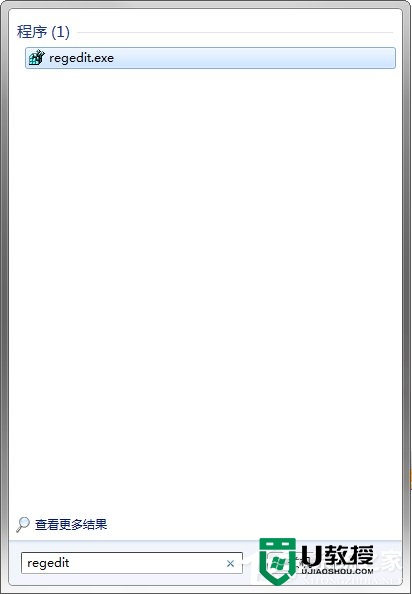
2、左侧目录树中依次展开到HKEY_CURRENT_USER\Software\Policies\Microsoft\Windows\System;
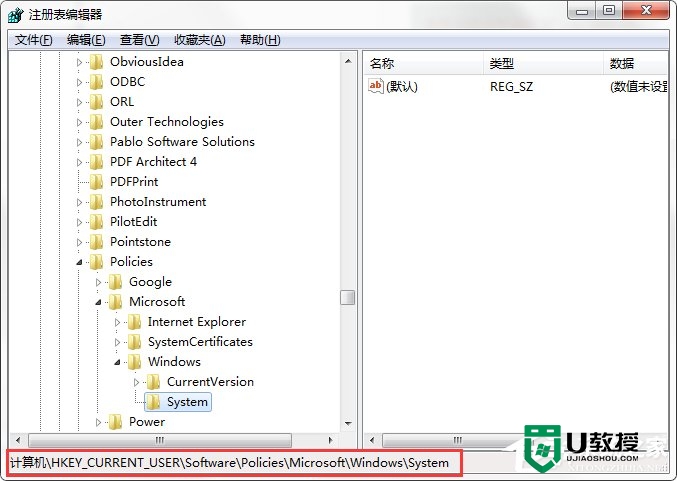
3、双击名称为“DisableCMD”的键值,修改为“0”,单击“确定”;
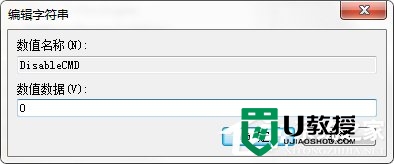
解决方法二:
1、在键盘上按下快捷键“Win+R”来打开运行对话框;
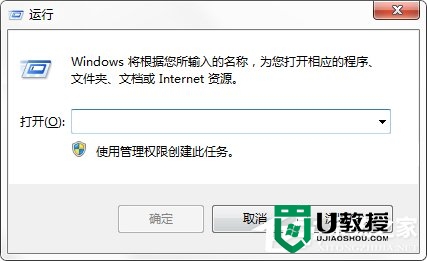
2、输入“gpedit.msc”命令调用出组策略窗口;
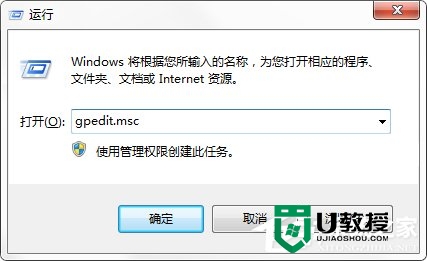
3、用户配置下双击“管理模块”后单击“系统”;
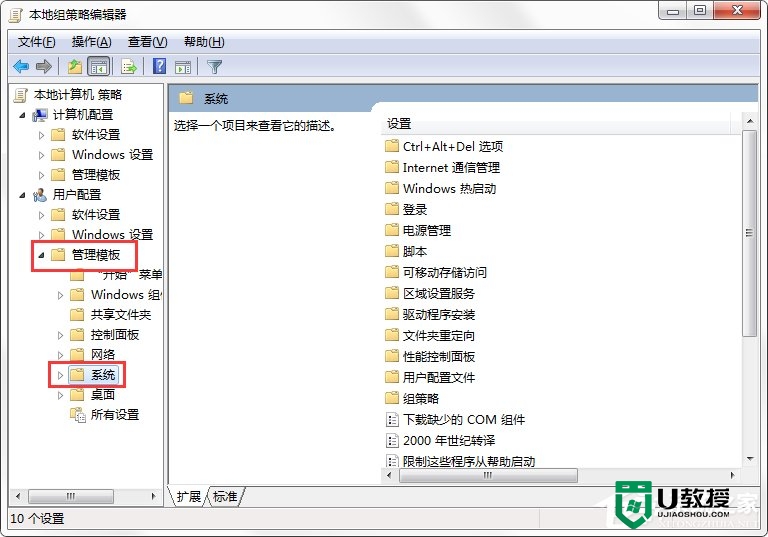
4、在系统项目的右侧窗口右击“阻止访问命令提示符”,单击“编辑”按钮;
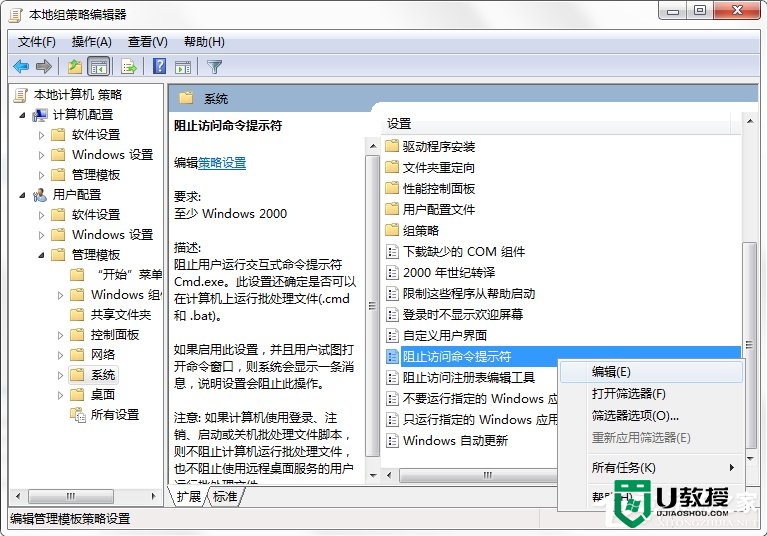
5、弹出的窗口选择“已禁用”项目,单击“确定”完成修改;
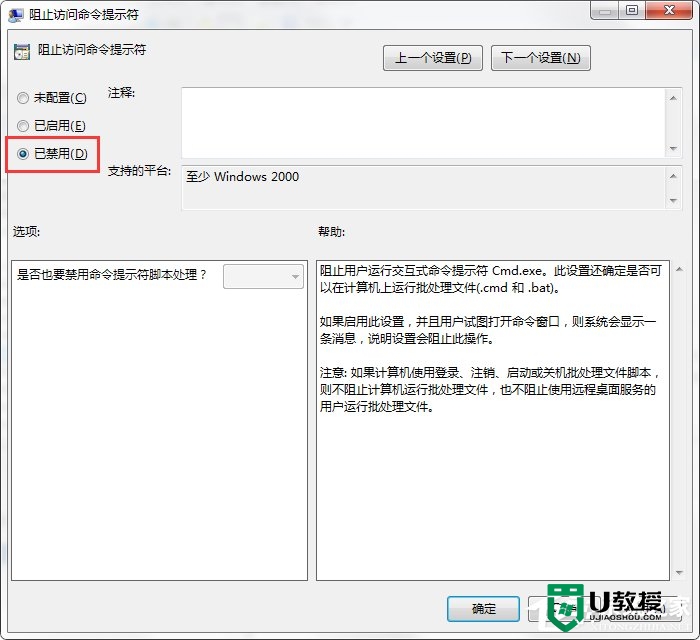
6、然后在双击该项目下面的“不要运行指定的Windows应用程序”;
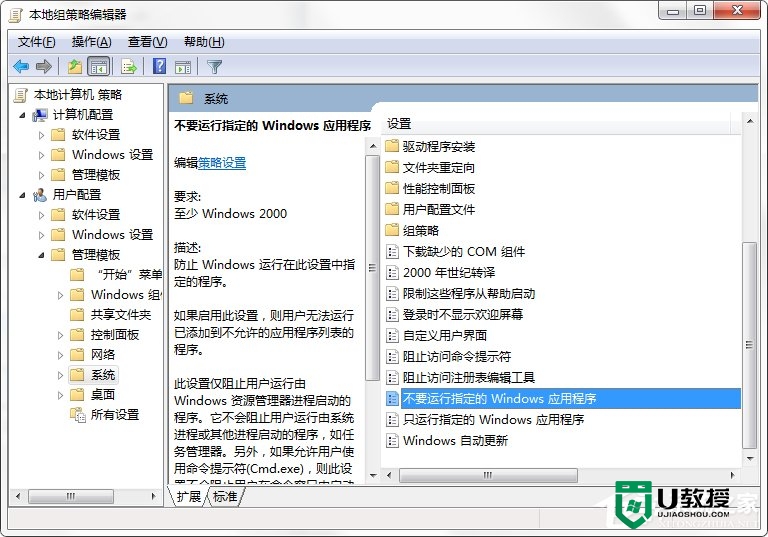
7、看看是否已启用,如果启用了,在不允许的应用程序显示列表中有没有名称为“cmd.exe”的项目,如果有将其删除。
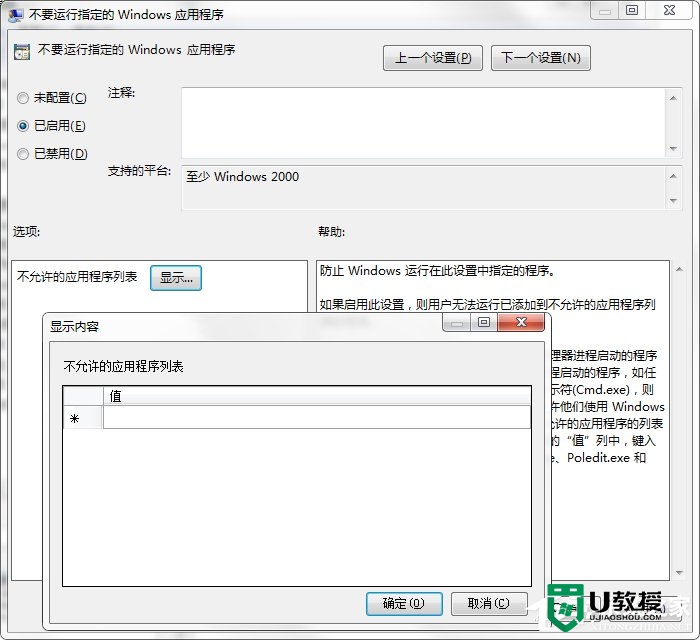
解决方法三:
1、在桌面上新建文本文档,把下面的代码复制到文本文档里;

2、在新建文档中输入如下代码:
01Windows Registry Editor Version 5.00 02[HKEY_CURRENT_USER\Software\Policies\Microsoft\Windows\System] 03"DisableCMD"=dword:00000000 复制代码 Windows Registry Editor Version 5.00 [HKEY_CURRENT_USER\Software\Policies\Microsoft\Windows\System] "DisableCMD"=dword:00000000
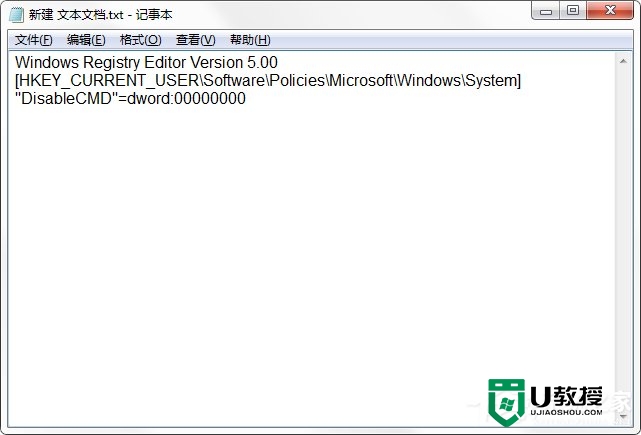
3、单击菜单栏的“文件——另存为”;
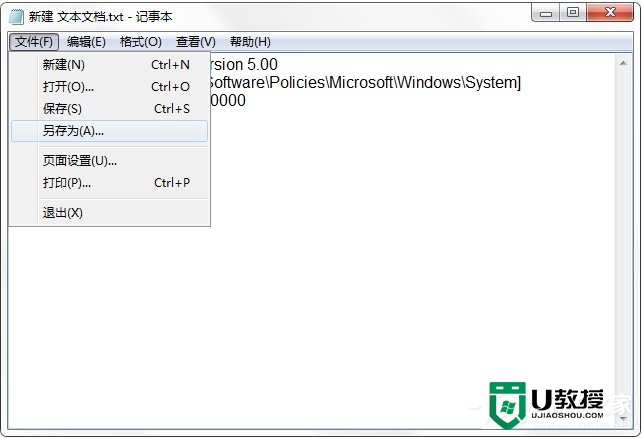
4、保存在桌面上,键入扩展名为.reg的文件名称,最后点击“保存”更改;
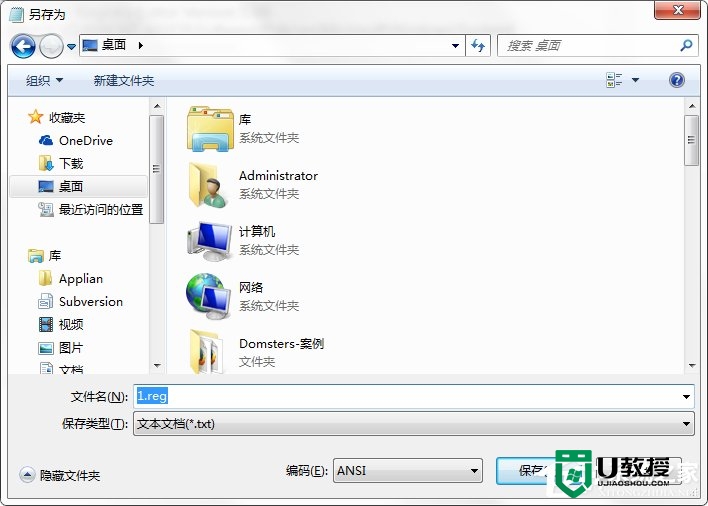
5、这时在桌面上生成名为“1”的注册表文件,双击该文件,提示“添加信息可能会在无意中更改或删除值并导致组件无法继续正常工作”的对话框,不要管它,直接点击“是”;
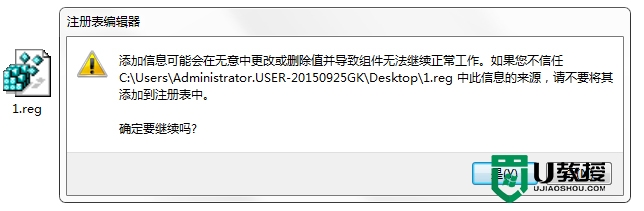
以上就是【win7系统命令提示符被停用怎么办】,操作起来很简单,有需要的用户都可以试试,还有其他的电脑的问题或者是想自己u盘重装电脑系统的话,都欢迎上u教授官网查看。
win7系统命令提示符被停用怎么办|win7命令提示符被停用的解决方法相关教程
- 命令提示符被管理员停用如何解决丨命令提示符被管理员停用解决方法
- win7系统命令提示符打不开怎么办|win7命令行被停用的解决方法
- WinXP打开CMD显示命令提示符已被系统管理员停用怎么处理?
- WinXP打开CMD显示命令提示符已被系统管理员停用怎么处理?
- Win10命令提示符已被系统管理员停用如何解决
- xp系统提示符命令有哪些|xp系统提示符命指令介绍
- xp命令提示符怎么运行|xp运行命令提示符的方法
- win10怎么打开命令提示符?win10快速打开命令提示符的方法
- win7系统命令提示符输入命令无效的解决方法
- 命令提示符键盘快捷方式有哪些丨命令提示符键盘快捷方式图解
- 5.6.3737 官方版
- 5.6.3737 官方版
- Win7安装声卡驱动还是没有声音怎么办 Win7声卡驱动怎么卸载重装
- Win7如何取消非活动时以透明状态显示语言栏 Win7取消透明状态方法
- Windows11怎么下载安装PowerToys Windows11安装PowerToys方法教程
- 如何用腾讯电脑管家进行指定位置杀毒图解

